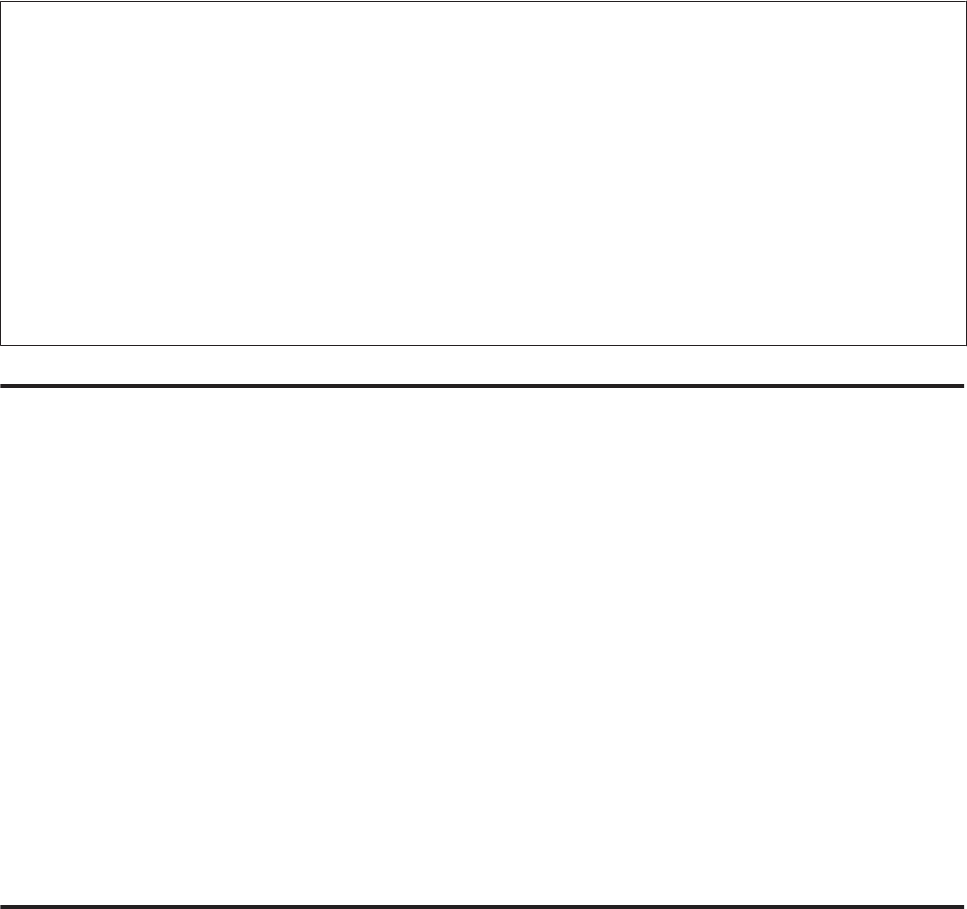-
De 4 cartridges zitten uiterst rechts dus ik kan ze er niet uithalen. Ik zie enkel de eerst 2 zitten en de volgende zitten rechts verstopt... Wat moet ik doen? Gesteld op 7-12-2023 om 22:53
Reageer op deze vraag Misbruik melden -
Mevr /men
Reageer op deze vraag Misbruik melden
Ondanks ik de spuitmonden /uitgelijnd / nieuwe inkt / de resolutie hoger heb gezet blijft de printer geen inkt geven ( vage copie,s ) wat kan ik nog meer proberen om normaal te kunnen printers Gesteld op 26-1-2017 om 10:05-
ik zit met hetzelfde. Geantwoord op 27-10-2017 om 15:01
Waardeer dit antwoord (3) Misbruik melden
-
-
De schoonmaak|reinigings cartridges bestellen en daarmee de koppen reinigen! Dit zou een goede optie zijn Geantwoord op 17-2-2018 om 09:39
Waardeer dit antwoord Misbruik melden -
Mijn printer print alleen kleur,zwart slaat hij over wat te doen Gesteld op 15-9-2015 om 09:58
Reageer op deze vraag Misbruik melden-
alleen kleur geen zwart Geantwoord op 25-4-2017 om 15:31
Waardeer dit antwoord (1) Misbruik melden
-
-
Kan ik met de Epson XP 415 printen in zwart/wit. Dus een gekleurde prent of een tekst met een klein stukje kleur printen in zwart/wit. Gesteld op 15-1-2015 om 17:16
Reageer op deze vraag Misbruik melden-
Jawel, je kan kiezen tussen kleur of grijswaarden. Als je grijswaarden kiest, print je in Zwart wit.
Waardeer dit antwoord (1) Misbruik melden
Als je b.v. een onderschrift in zwart wit wil afdrukken en de foto in kleur, kun je onder je foto of iets dergelijks het onderschrift selecteren, bovenaan zie je een A, met daarnaast een kleur. Als je dat aanklikt krijg je een kleurenpalet. Dan zwart aanklikken, dan blijft je foto of plaat gekleurd en het onderschrift zwart. Geantwoord op 3-3-2015 om 14:45
-
-
Bij het kopieën maken kan alleen de keuze "fotopapier"geselecteerd worden. ik zou dit graag aanpassen naar "gewoon papier in de hoop dat het kopiëren dan ook wat sneller gaat. Het gaat nu tergend langzaam".
Reageer op deze vraag Misbruik melden
Wie weet raad Gesteld op 17-11-2014 om 23:33-
Hoi, Sorry heb geen antwoord, was alleen benieuwd of je zelf al een oplossing had gevonden, want zit met hetzelfde probleem.. Groetjes Marleen Geantwoord op 25-11-2014 om 14:34
Waardeer dit antwoord (1) Misbruik melden
-